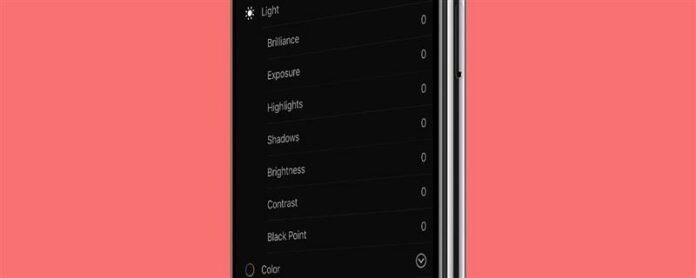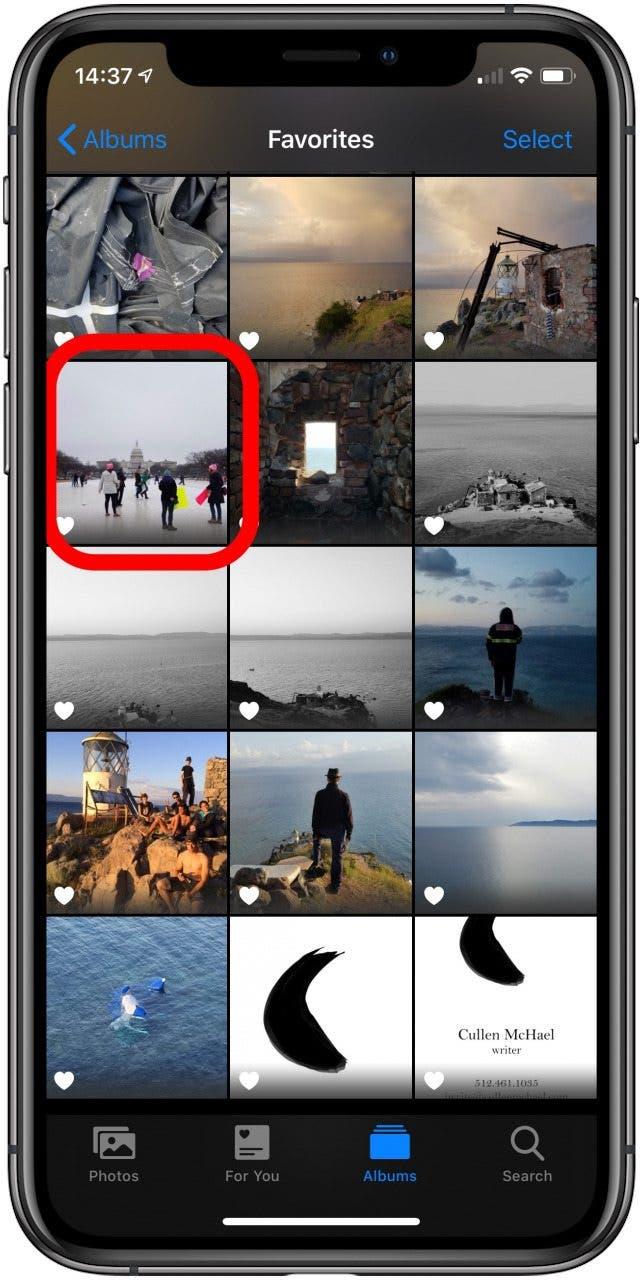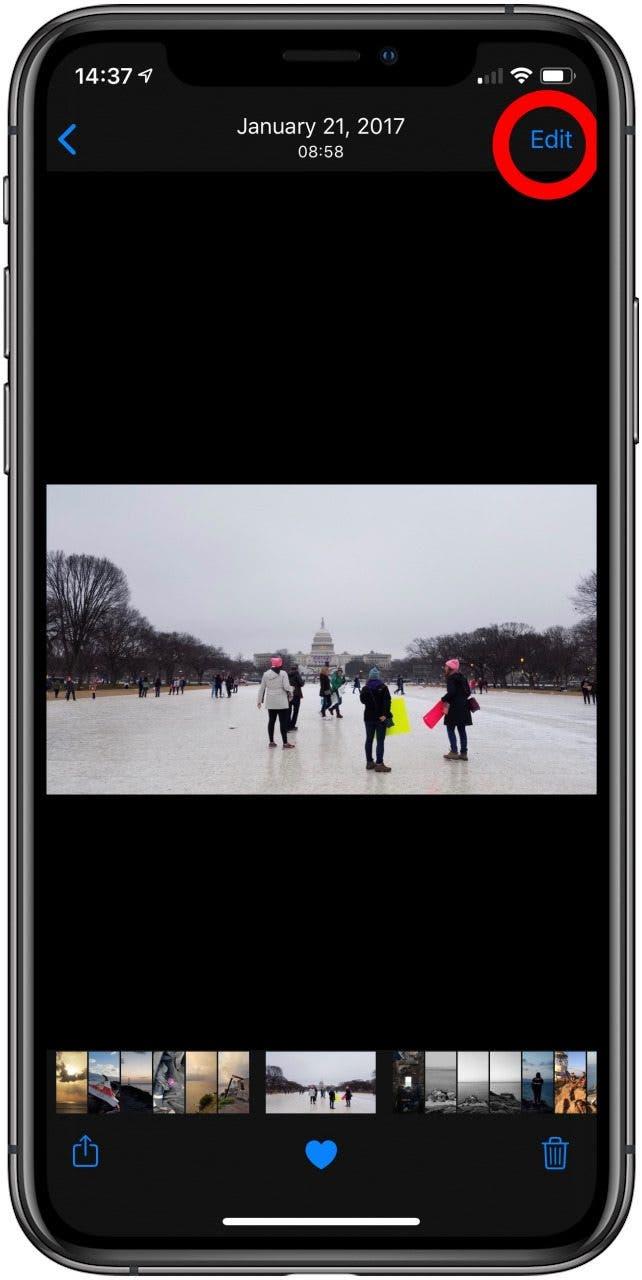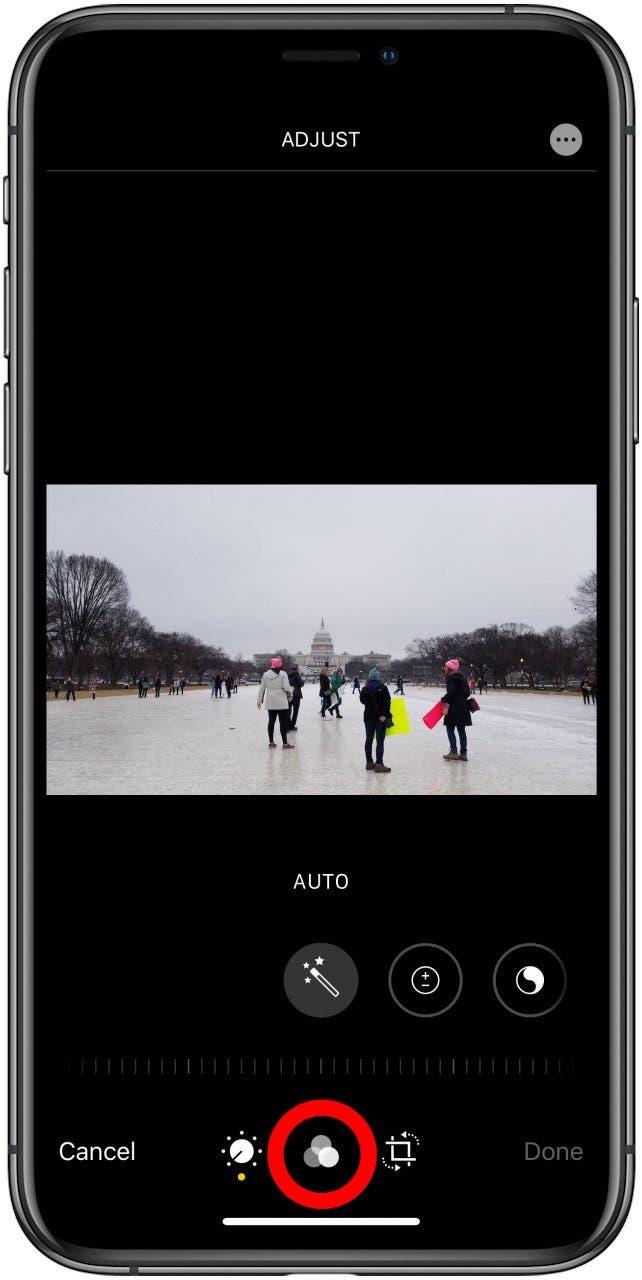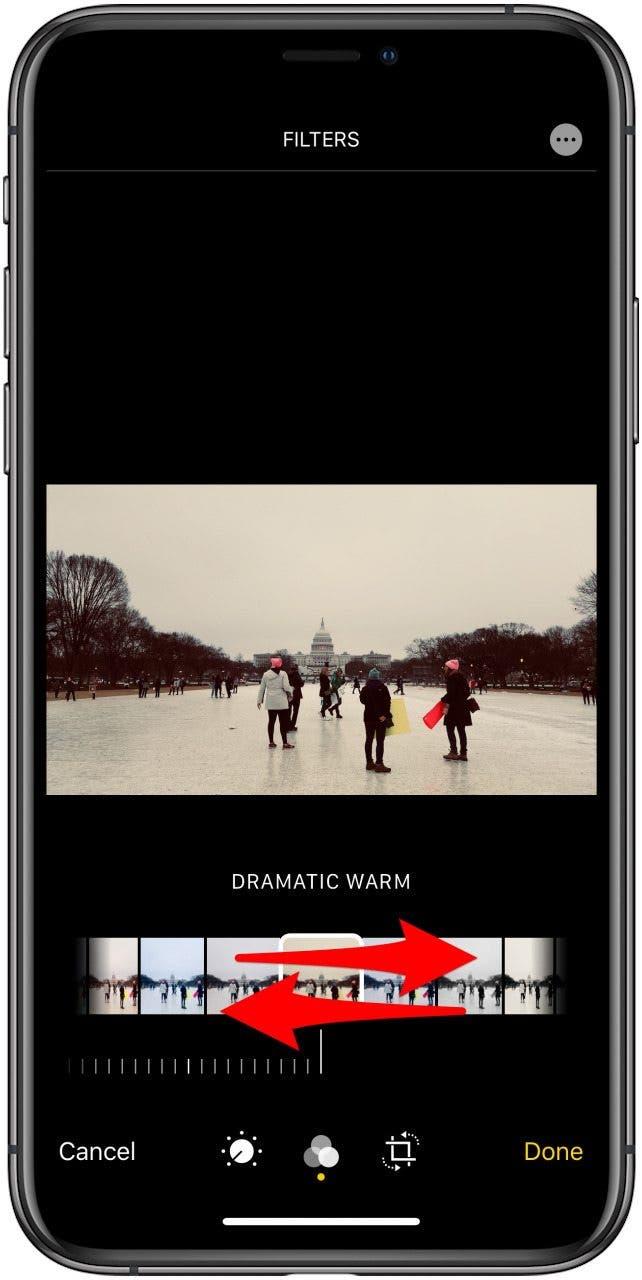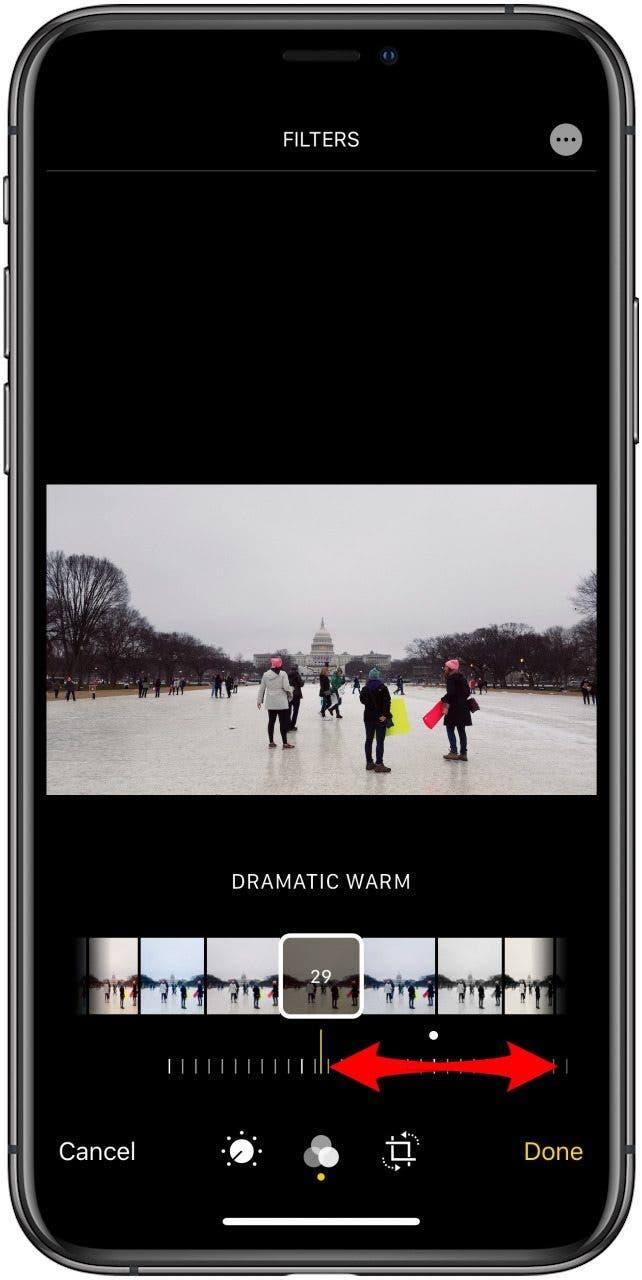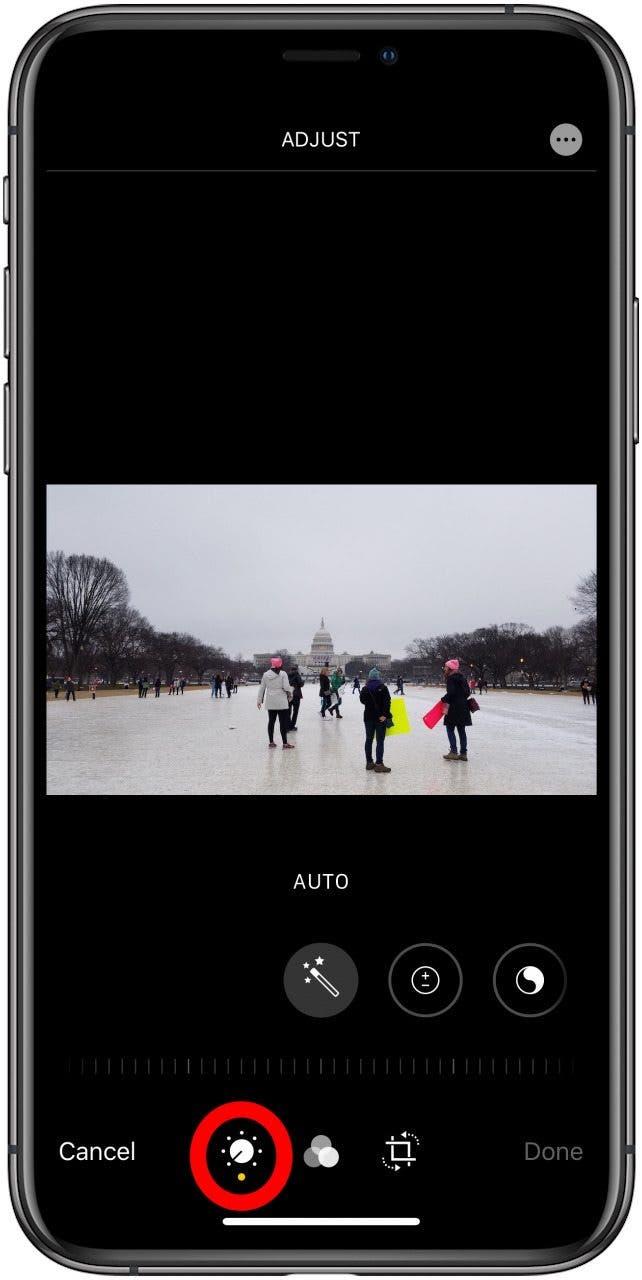Vidste du, at du i Fotos-appen kan anvende et filter, justere en effekt som kontrast eller endda fjerne disse ændringer for at nulstille billedet? Du sidder ikke fast med de indstillinger, du vælger, når du tager et billede – du kan ændre dem ved blot at åbne appen Fotos, vælge et billede, der skal redigeres, trykke på Rediger-indstillingen øverst til højre på skærmen og derefter stryge til venstre eller lige gennem eksponeringsmulighederne under billedet for at anvende effekter. Fotos-appen lægger strømmen lige i dine hænder uden behov for tredjeparts fotoredigeringsapps! Sådan anvender du filtre og justerer kontrasten i Photos-appen på din iPhone.
Relateret: Sådan overfører og downloader du billeder fra iPhone til computer (Mac) , pc og iCloud)
Sådan anvender du filtre og finjuster kontrast i din fotos-app
-
Åbn appen Fotos, og tryk på det billede, du vil ændre.
-
Tryk på Rediger i øverste højre hjørne af skærmen.


-
For at anvende et filter på dit billede skal du trykke på filtre-ikonet nederst i midten af skærmen, som ligner tre overlappende cirkler. Her vil du være i stand til at rulle gennem en samling af filtre.


-
Når du vælger en indstilling, vises en drejeknap i bunden, som giver dig mulighed for at justere effekten ved at rulle enten til venstre eller højre – til venstre for mindre effekt og til højre for at intensivere den.


-
Hvis du vil have lidt mere kontrol over dine redigeringer, skal du vælge ikonet manuel justering (illustreret med en rullepanel).
-
I menuen ovenfor får du et væld af muligheder – Auto, Eksponering, Brilliance, Højlys, Skygger, Kontrast, Lysstyrke, Sortpunkt, Mætning, Vibrance, Varme, Nuance, Skarphed, Definition, Støjreduktion og Vignette. Disse effekter justeres også med den samme rullepanel som filtrene.
-
Når du er færdig, skal du trykke på Udført for at acceptere dine ændringer eller på Annuller for at kassere dem.
Og det er det! Nu ved du, hvordan du tilføjer filtre og foretager justeringer af dine billeder i Fotos-appen. Du kan gå tilbage og foretage ændringer senere til det samme billede, og hvis du på et hvilket som helst tidspunkt beslutter dig for, at du vil vende tilbage til det originale billede, skal du blot gå til at redigere billedet igen og trykke på Gendan. Glædelig skydning!
Top billedkredit: perrunjela / Shutterstock.com